4 الحلول: شاشة بيضاء من الموت اللوحي بنظام Android
نحن نتفهم أن شاشة الموت البيضاء لجهاز Samsung اللوحي هي ظاهرة مزعجة للغاية ويمكن أن تتركك في حالة ذهول. إن رؤية شاشة بيضاء شديدة الوضوح على جهازك اللوحي الذي يعمل بنظام Android ليس مشهدًا ممتعًا للغاية ، خاصةً عندما لا يمكنك فعل أي شيء حيال ذلك لأن علامة التبويب مجمدة على الشاشة البيضاء ولا تستجيب.
تعد المشكلة البيضاء لشاشة جهاز Android اللوحي شكوى شائعة من قبل المستخدمين الذين يواجهونها عادةً أثناء عملية التشغيل أو أثناء استخدام أحد التطبيقات. على وجه الدقة ، عندما تقوم بتشغيل علامة التبويب الخاصة بك ولكنها لا تبدأ بشكل طبيعي وتبقى عالقة عند شاشة بيضاء ، فأنت تواجه شاشة بيضاء من Samsung اللوحي لخطأ الموت. يجب معالجة مشكلة شاشة الكمبيوتر اللوحي البيضاء على الفور حتى تتمكن من الوصول إلى علامة التبويب الخاصة بك بسلاسة.
وتذكر ، قبل الانتقال إلى استكشاف المشكلة وإصلاحها ، اقض بعض الوقت للتعمق في أسباب مثل هذا الخطأ.
الجزء الأول: أسباب شاشة الموت اللوحي البيضاء.
هل شاشة جهازك اللوحي بيضاء تجعلك تتساءل عما حدث بالضبط لجهازك؟ حسنًا ، لا داعي للذعر لأنه ليس فيروسًا أو برنامجًا ضارًا يسبب هذا الخطأ الغريب. لقد أدرجنا أدناه بعض الأسباب المحتملة بسبب حدوث شاشة بيضاء لجهاز Samsung اللوحي من مشكلة الموت.
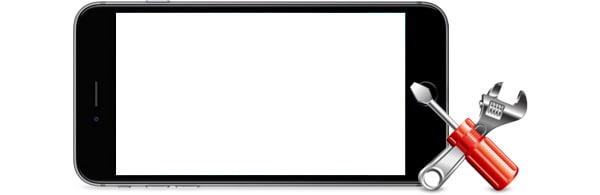
- عندما تكون علامة التبويب قديمة جدًا ، يمكن أن يتسبب التآكل العام في الأجهزة والبرامج في حدوث مشكلة بيضاء في شاشة الكمبيوتر اللوحي.
- أيضًا ، إذا أسقطت جهازك مؤخرًا على سطح صلب ، فقد لا ترى أي أضرار خارجية ولكن المكونات الداخلية ، على سبيل المثال ، شريط LCD ، قد تتعطل مما يؤدي إلى صعوبة تشغيل البرنامج بسلاسة. بالإضافة إلى ذلك ، يمكن أن تتسبب الرطوبة التي تدخل إلى جهازك في إتلافه أيضًا.
- قد يكون السبب الثالث في حالة انقطاع تحديث Android أو التطبيق أثناء التثبيت ، فقد يؤدي ذلك إلى جعل جهازك اللوحي يعمل بشكل غير طبيعي.
- يمكن أن تؤدي الملفات الفاسدة والذاكرة المسدودة أيضًا إلى العبث بعمل علامة التبويب من خلال إثقال كاهل معالجها.
- أخيرًا ، يمكن أن يؤدي الاستخدام القاسي والصيانة غير الصحيحة أيضًا إلى تعطيل حالة العمل العادية لجهازك اللوحي. إذا لم تقم بشحن جهاز التابلت في الوقت المناسب أو كنت تستخدم شاحنًا محليًا ذي جودة رديئة ، فلن يعمل جهازك بأفضل ما لديه من إمكانيات.

DrFoneTool – استعادة البيانات (Android)
برنامج استعادة البيانات الأول في العالم لأجهزة Android المعطلة.
- يمكن استخدامه أيضًا لاستعادة البيانات من الأجهزة المعطلة أو الأجهزة التالفة بأي طريقة أخرى مثل تلك العالقة في حلقة إعادة التشغيل.
- أعلى معدل استرجاع في الصناعة.
- استرجع الصور ومقاطع الفيديو وجهات الاتصال والرسائل وسجلات المكالمات والمزيد.
- متوافق مع أجهزة Samsung Galaxy.
الجزء 2: نقرة واحدة لإصلاح شاشة Samsung Tablet البيضاء
إذا كنت قد جربت طرقًا مختلفة لإصلاح جهاز Samsung اللوحي وفشلت جميعها فجأة ، فهناك طريقة أخرى لإصلاح مشكلة شاشة Samsung Tablet البيضاء ، أي الدكتور. فون – إصلاح النظام (Android). البرنامج قادر تمامًا على إصلاح أنواع مختلفة من المشكلات في أجهزة Android.

DrFoneTool – إصلاح النظام (Android)
الحل الأسهل لإصلاح شاشة الموت البيضاء على جهاز Android اللوحي
- سهل التشغيل حيث لا يتطلب الأمر مهارات تقنية
- قادر على إصلاح شاشة Samsung اللوحية البيضاء ، الشاشة السوداء ، مشاكل التحديث ، إلخ.
- أول وأفضل برنامج إصلاح Android في الصناعة
- أعلى معدل نجاح في إصلاح نظام Android
- متوافق مع جميع أجهزة Samsung الحديثة والقديمة
لمعرفة كيفية إصلاح شاشة بيضاء على أندرويد عبر د. fone ، قم بتنزيل البرنامج واتبع الدليل التفصيلي:
ملاحظة: على الرغم من سهولة استخدامها ، قد تؤدي هذه الأداة إلى فقد البيانات. لهذا السبب يوصى عمل نسخة احتياطية من البيانات لأول مرة.
الخطوة1. قم بتشغيل البرنامج على نظامك وقم بتوصيل جهاز Samsung اللوحي به. ثم من الواجهة الرئيسية ، انقر فوق خيار إصلاح النظام وحدد المشكلة التي تواجهها في جهازك.

الخطوة2. سيتعين عليك تقديم تفاصيل الجهاز الدقيقة في الشاشة التالية بما في ذلك العلامة التجارية للجهاز والاسم والطراز والبلد والناقل. ثم وافق على الشروط والأحكام واضغط على زر التالي.

الخطوة 3. الآن ، ضع جهازك في وضع التنزيل حتى يمكن تنزيل حزمة البرامج الثابتة. سيعرض البرنامج دليلًا حول كيفية وضع جهازك في وضع التنزيل.

الخطوة 4. عند تنشيط وضع التنزيل ، ستظهر شاشة التنزيل وستتمكن من رؤية العملية الجارية.

الخطوة 5. عند تنزيل ملف الحزمة ، سيبدأ تسلسل إصلاح النظام تلقائيًا وسيبدأ د. سيقوم Dr.fone بإصلاح جميع المشكلات الموجودة على جهازك.

سيتم إخطارك عند الانتهاء من الإصلاح وسيتم أيضًا حل مشكلة شاشة Samsung Tablet البيضاء.
الجزء 3: كيفية إصلاح الشاشة البيضاء أثناء استخدام التطبيق؟
عادة ما يتم ملاحظة شاشة الموت اللوحي البيضاء من Samsung أثناء استخدام تطبيق معين على الجهاز. تتحول شاشة الجهاز اللوحي إلى اللون الأبيض فجأة أثناء وجودك في منتصف استخدام التطبيق. ومع ذلك ، من السهل إصلاح مشكلة الشاشة البيضاء للجهاز اللوحي ، ما عليك سوى اتباع الخطوات الموضحة أدناه:
أولاً ، قم بإيقاف تشغيل علامة التبويب الخاصة بك. للقيام بذلك ، اضغط لفترة طويلة على زر الطاقة لمدة 7-10 ثوانٍ وانتظر حتى يتم إيقاف تشغيل الجهاز اللوحي. إذا لم يعمل على علامة التبويب الخاصة بك ، فيمكنك المضي قدمًا وإزالة البطارية من علامة التبويب وتركها بالخارج لمدة 10 دقائق أو نحو ذلك. ثم أعد إدخال البطارية وقم بتشغيل علامة التبويب.

بمجرد تشغيل علامة التبويب بنجاح ، يجب عليك القيام بهذه الأشياء الثلاثة في أقرب وقت ممكن:
1. مسح البيانات ومسح ذاكرة التخزين المؤقت للتطبيق
هذه الطريقة مفيدة لمكافحة مشكلة الشاشة البيضاء للجهاز اللوحي عندما تحدث أثناء استخدام تطبيق معين. لمسح ذاكرة التخزين المؤقت ، انتقل إلى ‘الإعدادات’ على جهاز Android اللوحي وحدد ‘مدير التطبيقات’ كما هو موضح أدناه.
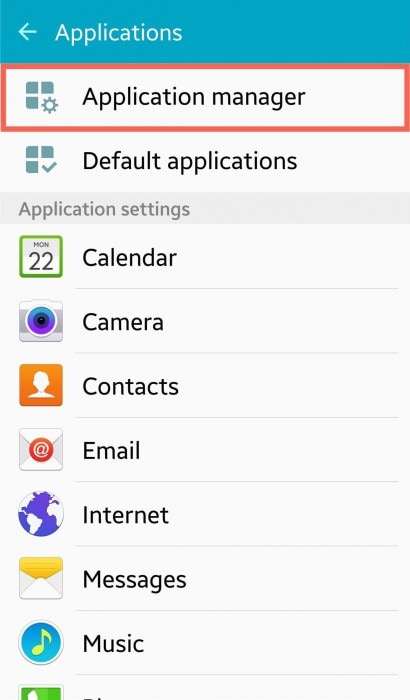
انقر الآن على اسم التطبيق الذي تستخدمه شاشة Samsung اللوحية البيضاء لمشكلة الوفاة. ثم ، في شاشة معلومات التطبيق ، حدد ‘مسح البيانات’ واضغط على ‘مسح ذاكرة التخزين المؤقت’.
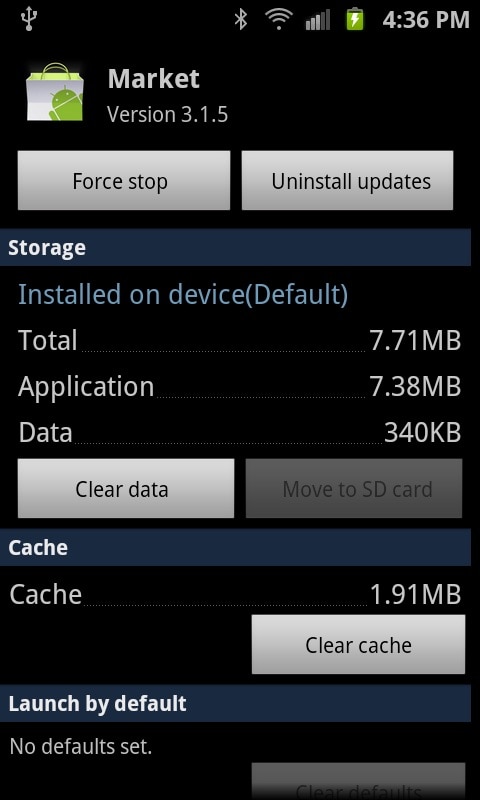
هذه التقنية مفيدة لمسح جميع البيانات غير المرغوب فيها المخزنة والتي قد تكون سبب الخلل. يؤدي مسح ذاكرة التخزين المؤقت إلى جعل تطبيقك نظيفًا وجيدًا للاستخدام مرة أخرى.
2. إلغاء تثبيت التطبيقات غير المرغوب فيها
يُنصح دائمًا بإلغاء تثبيت التطبيقات غير الضرورية لتوفير مساحة خالية على جهازك. يمكنك القيام بذلك أثناء وجودك في شاشة معلومات التطبيق ، كما هو موضح أعلاه ، ببساطة عن طريق النقر فوق ‘إلغاء التثبيت’.
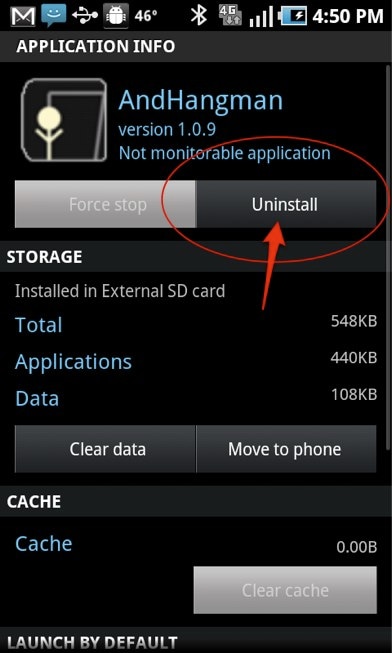
3. الانتقال إلى التخزين الداخلي
هناك طريقة أخرى مفيدة لحل مشكلة الشاشة البيضاء للجهاز اللوحي أثناء استخدام التطبيق وهي نقل التطبيق من بطاقة SD إلى الذاكرة الداخلية.
ابدأ بالذهاب إلى ‘الإعدادات’ وافتح ‘التطبيقات’ لترى قائمة بجميع التطبيقات المعروضة أمامك. الآن حدد التطبيق الذي تريد نقله. ثم في شاشة معلومات التطبيق ، حدد ‘التخزين’ ثم اضغط على ‘نقل إلى الذاكرة الداخلية’ كما هو موضح في الصورة أدناه.
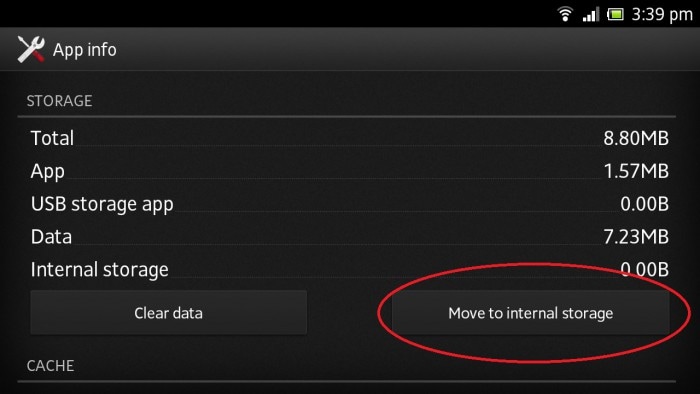
الجزء 4: كيفية إصلاح الشاشة البيضاء بعد السقوط أو التلف؟
الأجهزة اللوحية والهواتف الذكية تنخفض باستمرار. قد لا تتسبب مثل هذه الحوادث في إتلاف علامة التبويب من الخارج ولكنها قد تتسبب في حدوث مشكلة شاشة بيضاء لجهاز Samsung اللوحي بسبب حدوث إزعاج في موصل LCD في معظم الحالات. إذا كان الضرر دائمًا ، نقترح عليك استبدال شاشته. ومع ذلك ، إذا كان الموصل مجرد إزاحة أو مغطى بالغبار ، فإليك ما يمكنك القيام به:
قم بإيقاف تشغيل الجهاز بالضغط على زر إيقاف التشغيل لمدة 10 ثوانٍ ثم قم بإزالة الغطاء الخلفي لجهازك اللوحي. ستتعرض البطارية والمكونات الداخلية الأخرى أمامك.

ملاحظة: يمكنك تحريك البطارية لراحتك ولكن كن حذرًا جدًا أثناء فصلها.
استخدم الآن أداة رفيعة وحساسة لإخراج شريط LCD عن طريق فتحه.

يجب عليك فحص الموصل بعناية بحثًا عن الغبار والأوساخ الأخرى المستقرة عليه ثم مسحه نظيفًا وإعادة وضعه بدقة في موضعه الأصلي.
الآن قم بقفل الشريط مرة أخرى من خلال مهاجمة أطرافه.

أخيرًا ، أعد إدخال البطارية وقم بتشغيل علامة التبويب. إذا بدأ بشكل طبيعي ، فاستمر في استخدام جهاز Android اللوحي بعناية.
الجزء 5: كيفية إصلاح مشكلات الشاشة البيضاء الأخرى؟
يمكن حل جميع مشكلات الشاشة البيضاء هذه بنجاح عن طريق إجراء إعادة ضبط المصنع على جهازك في وضع الاسترداد. من أجل إعادة ضبط جهازك اللوحي بشكل ثابت:
ابدأ بالضغط على أزرار الطاقة والصفحة الرئيسية وخفض الصوت معًا حتى ترى قائمة بالخيارات أمامك. تسمى هذه الشاشة شاشة وضع الاسترداد.
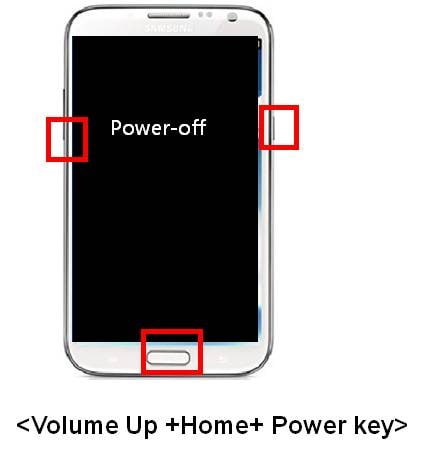
الآن باستخدام زر خفض الصوت ، قم بالتمرير لأسفل إلى ‘wipe data / factory reset’.
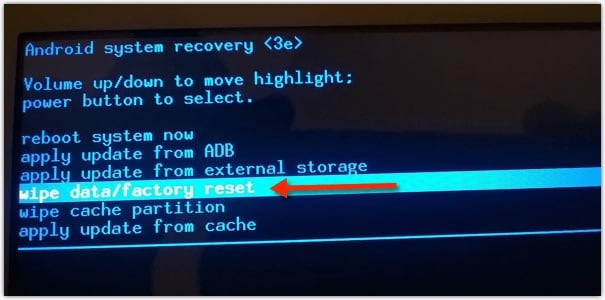
أخيرًا ، استخدم زر الطاقة لتحديد هذا الخيار وانتظر بصبر.
بمجرد اكتمال العملية ، ستتم إعادة تشغيل علامة التبويب تلقائيًا وسيتم حل مشكلة الشاشة البيضاء للجهاز اللوحي.
ملاحظة: ستفقد جميع بياناتك وإعداداتك المخزنة في علامة التبويب الخاصة بك وسيتعين عليك إعدادها مرة أخرى. ومع ذلك ، تساعد هذه الطريقة في إصلاح جميع أنواع مشكلات الشاشة البيضاء.
لذلك ، بالنسبة إلى جميع قرائنا ، عندما ترى شاشة الموت البيضاء لجهاز Samsung اللوحي على علامة التبويب الخاصة بك وتتساءل عن كيفية إصلاح الشاشة البيضاء على Android ، تذكر أنه لا داعي لاستشارة فني أو شراء علامة تبويب جديدة على الفور. يمكنك إصلاح خطأ الشاشة البيضاء للجهاز اللوحي بنفسك باتباع الخطوات المذكورة في هذه المقالة. ما عليك سوى المضي قدمًا وجرب هذه الطرق لإصلاح مشكلة الشاشة البيضاء على جهاز Android اللوحي.
أحدث المقالات

